Telepítse és konfigurálja a virtuális pc 2018 virtuális gép
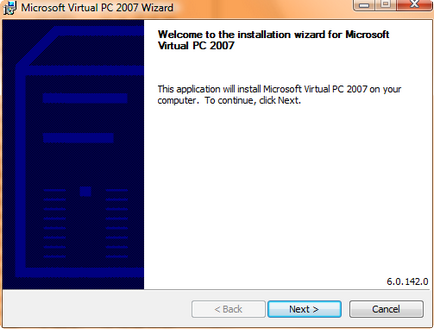
Az üdvözlő képernyőn, a telepítő majd a Tovább gombra.
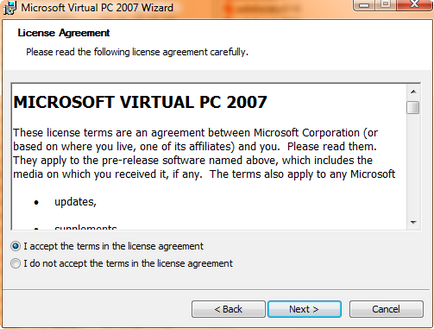
Fogadja el a licencszerződést a kapcsolóval, ahogy az ábrán látható, majd a Tovább gombra.
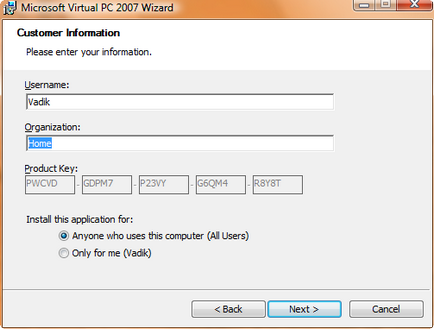
Adja meg a felhasználói nevét és a szervezet. Mivel a program ingyenes, a termék kulcs már megadták. Eldöntheti, hogy telepítse a programot az összes felhasználó (minden felhasználó), vagy csak az aktuális felhasználó számára (csak én).
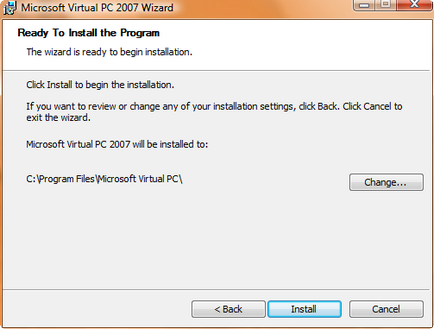
Kattintson a Tovább gombra. Ahhoz, hogy a telepítőprogram elindításához.
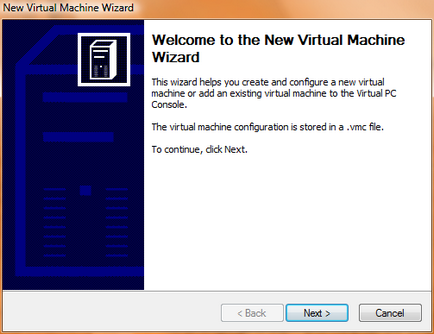
Az üdvözlő képernyő, kattintson a Tovább gombra.
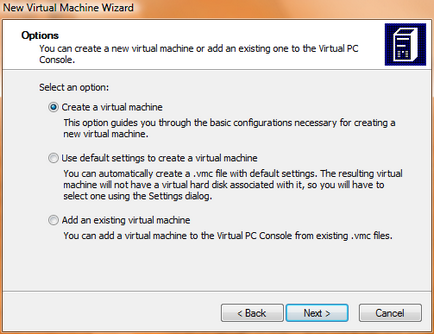
Ennek részeként a cikk leírja, hogyan lehet létrehozni egy új virtuális gépet. Állítsa a kapcsolót létre egy virtuális gépet, és kattintson a Tovább gombra (ha már van egy virtuális gép, akkor vegye fel őket, a kapcsoló a hozzáadása egy meglévő virtuális gép).
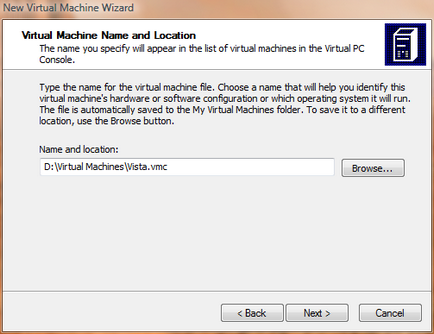
Adja meg a nevét, a virtuális gép fájlt, és az elérési útja. Akkor használja a Tallózás gombot is könnyebbé válik.
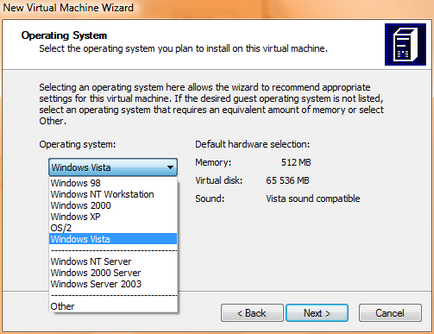
Válasszon a legördülő operációs rendszer telepítését tervezi a virtuális gép.
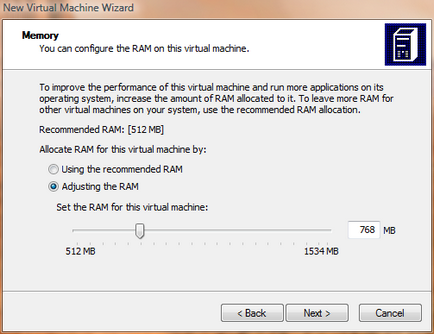
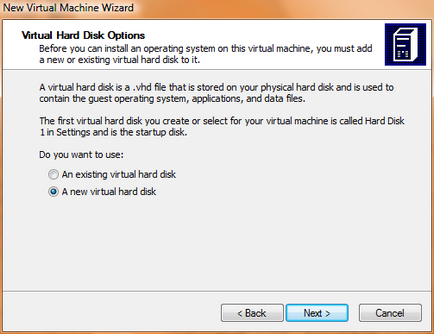
A következő lépés, hogy hozzon létre egy virtuális merevlemez vagy adjon egy meglévőt. Állítsa a kapcsolót egy új virtuális merevlemez. Ha azt szeretnénk, hogy hozzon létre egy új virtuális lemezt.
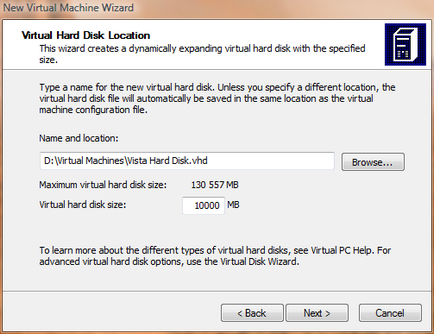
Ebben a kezdeti konfiguráció a virtuális gép lehet befejezettnek tekinthető. Az általános esetben a beállított paraméterek elegendőnek kell lennie a sikeres telepítése az operációs rendszer a virtuális gép. Ezt röviden az alábbiakban ismertetjük.
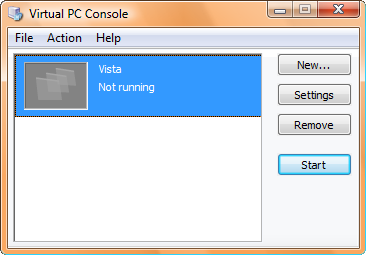
A Virtual PC konzol ablakban kattintson az Indítás gombra a virtuális gép. Ha a virtuális gép ablakban, húzza az egérrel az ISO-kép az operációs rendszer, amely lehet használni, mint egy boot meghajtót. Azt is választhat a menüpont CD Capture ISO kép, és mondd el a program az ISO-kép, amit szeretne használni, ahogy azt az alábbi ábra mutatja.
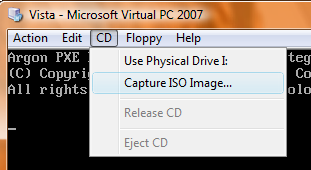
Ha helyesen tette, akkor meg kell kezdeni az operációs rendszer telepítése. A fenti folyamat túlmutat ezt a cikket, de egy dolgot említenék árnyalatot.
Általában telepítése vendég operációs rendszer Windows Vista a Windows Vista mag telt zökkenőmentesen. Ez még jobb lenne, ha tudnám, hogy kap ki a vendég a legfontosabb, ha megnyomja a jobb oldali ALT billentyű és visszavonására az egérkurzort a képernyő (kösz, paradicsom;). A program VMWare Workstation ilyen helyzetben szükség van, hogy egyszerre nyomja meg a CTRL + ALT, ami ugyancsak a visszatérés a fő operációs rendszer.
Miután telepítette a vendég operációs rendszer erősen ajánlott telepíteni hozzá egy csomagot egy virtuális gép, amely számos előnnyel rendelkezik. Köztük:
lehetőséget, hogy drag and drop fájlokat az egérrel a gazda operációs rendszer a vendég az ellenkező irányba;
a képesség, hogy a megosztott mappák;
megosztott vágólapra;
jobb teljesítmény a vendég operációs rendszer;
kompatibilis a Windows Vista hangkártya driver.
Továbbá, a telepítés után, hozzátéve csomag eltűnik a fenti probléma a kimenet a fő vendég.
Telepítéséhez kiegészítői a Művelet menüben kattintson a Telepítés vagy frissítse Virtual Machine kiegészítések.
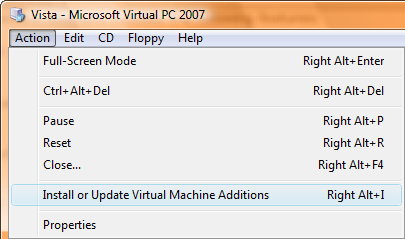
Egy párbeszédablak jelenik meg, amely tájékoztatja, hogy ha telepíti a kiegészítőket csomag nem indul el automatikusan, akkor meg kell nyitnia a CD-ROM meghajtó a vendég operációs rendszer, és futtassa a telepítést manuálisan.
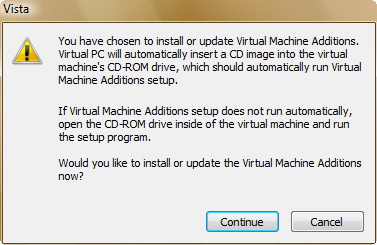
Kattintson a Folytatás gombra. kiegészítések, hogy folytassa a telepítőcsomag.
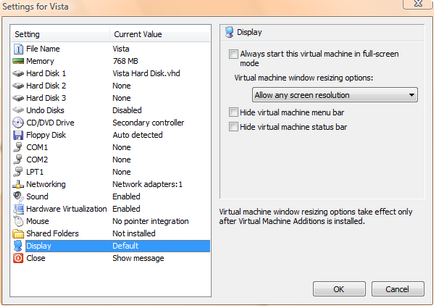
Ebben az ablakban meg lehet változtatni a beállításokat a virtuális gépek úgy vannak kialakítva során létrehozása (például az összeg a lefoglalt memória).
Most megosztja tapasztalatait és titkok a hatékony munka a Windows a blog